كيفية إصلاح رمز خطأ Zoom 1142 في نظام التشغيل Windows 10 أحلى هاوم
منوعات / / September 14, 2023
وبما أن التواصل الافتراضي أصبح جزءًا لا يتجزأ من حياتنا في عالم ما بعد الوباء، فقد اكتسبت منصات مثل Zoom أهمية غير مسبوقة. ومع ذلك، حتى التقنيات الأكثر موثوقية يمكن أن تتعثر في بعض الأحيان، ورمز الخطأ 1142 هو أحد الأمثلة على ذلك. لا تقلق، فسنناقش في هذه المقالة حلولًا مختلفة لإصلاح رمز خطأ Zoom 1142 في نظام التشغيل Windows 10.
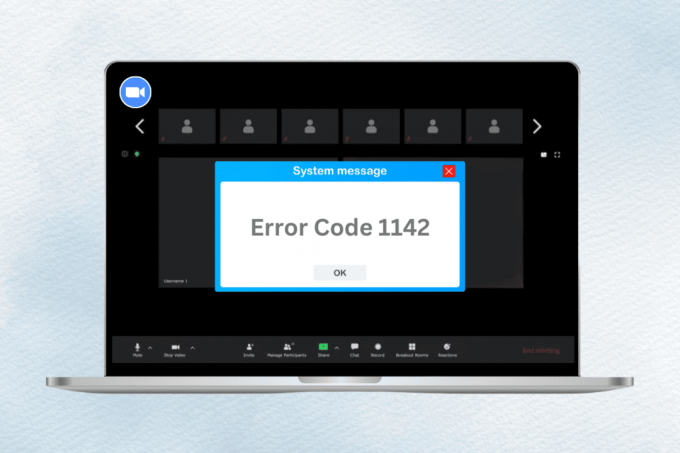
جدول المحتويات
كيفية إصلاح رمز خطأ Zoom 1142 في نظام التشغيل Windows 10
يشير هذا الرمز إلى أن الاجتماع الذي تحاول الانضمام إليه مقيد للمشاركين منه بلدك أو منطقتك، أو أن المضيف سمح على وجه التحديد بالدخول فقط للحاضرين من بعض الأشخاص بلدان. هذه الميزة المعروفة باسم الموافقة على الدخول أو منعه للمستخدمين من بلدان/مناطق محددةقد يكون السبب وراء ظهور هذا الخطأ. جرب الإصلاحات الواردة في الدليل أدناه لحلها.
جواب سريع
للعودة إلى اجتماعات Zoom دون انقطاع، اطلب من المضيف تعديل هذه الإعدادات:
1. انتقل إلى تكبيرإعدادات وانقر على مقابلة.
2. قم بالتمرير لأسفل للعثور على الموافقة على الدخول أو منعه للمستخدمين من بلدان/مناطق محددة.
3. تبديل خارج هذا الإعداد للسماح لجميع المناطق/البلدان بالدخول إلى الاجتماع والنقر عليه يحفظ.
الطريقة الأولى: إعادة تشغيل التكبير/التصغير
للبدء، إذا كنت تستخدم تطبيق Zoom على سطح مكتب Windows لديك، فيجب عليك إعادة تشغيله لإصلاح المشكلة. ستساعدك إعادة تشغيل Zoom على التخلص من الأخطاء البسيطة. يمكنك إنهاء المهمة على جهاز الكمبيوتر الخاص بك ثم بدء تشغيل التطبيق مرة أخرى لاستئناف الاجتماعات دون انقطاع. يرجى الرجوع إلى دليلنا على كيفية إنهاء المهمة في نظام التشغيل Windows 10 للمزيد من.

الطريقة الثانية: الاتصال بمضيف الاجتماع
لحل هذه المشكلة، تواصل مع مضيف الاجتماع واطلب منه الوصول من خلال مطالبته بضبط إعدادات الاجتماع الموافقة على الدخول أو منعه للمستخدمين من بلدان/مناطق محددة إعدادات. يمكن للمضيف القيام بذلك باتباع الخطوات الموضحة أدناه لإصلاح رمز خطأ Zoom 1142:
1. قم بتشغيل Zoom وانقر فوق إعدادات.
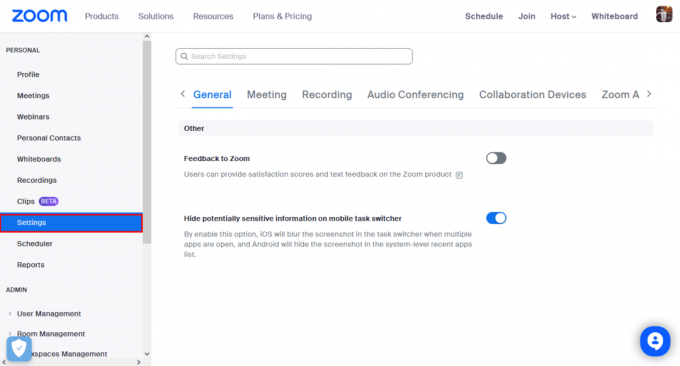
2. انقر فوق مقابلة.
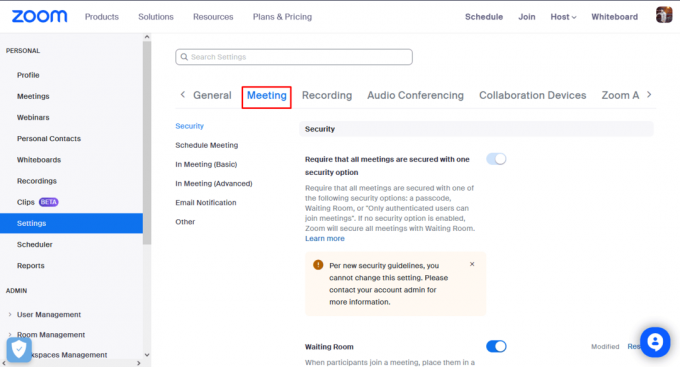
3. قم بالتمرير لأسفل للعثور على الموافقة على الدخول أو منعه للمستخدمين من بلدان/مناطق محددة.
4. إما أن تفعل ذلك تبديل خارج هذا الإعداد للسماح لجميع المناطق/البلدان بالمشاركة في الاجتماع.
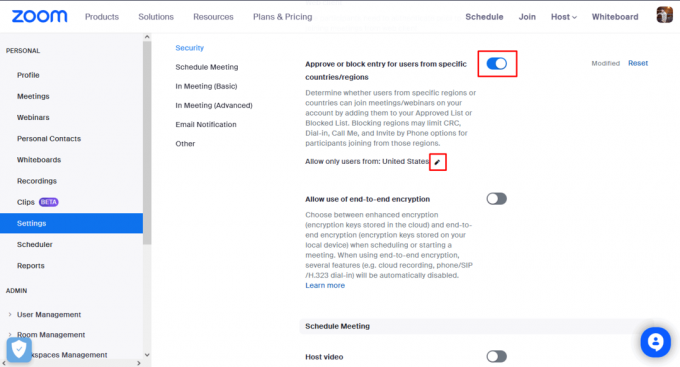
5. أو ربما تحرير البلدان لتشمل البلد الذي يقيم فيه المشاركون.
6. انقر فوق يحفظ.
إقرأ أيضاً:أين يتم تخزين خلفيات Zoom؟
الطريقة الثالثة: تغيير الموقع باستخدام VPN
أحد الحلول الإضافية القيمة لمعالجة Zoom Error Code 1142 هو الاستفادة من VPN (الشبكة الافتراضية الخاصة). إذا وجدت نفسك في موقف حيث يقتصر الاجتماع الذي تحاول الانضمام إليه على المشاركين من بلدك أو منطقتك، فيمكن أن تغير VPN قواعد اللعبة.
1. ابدأ باختيار شبكة VPN ذات سمعة جيدة، ولهذا تحقق من بعض أفضل VPN مجاني من دليلنا.
2. تحميل وتثبيت برنامج VPN على جهازك.
3. الاتصال بالخادم في دولة ليست ضمن قائمة الدول المحظورة لاجتماع Zoom الذي تريد حضوره.
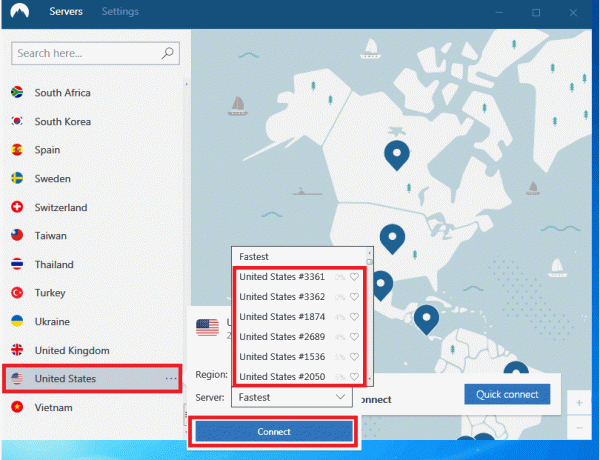
الآن بعد أن تم تغيير موقعك الافتراضي، حاول الانضمام إلى اجتماع Zoom مرة أخرى. من المفترض ألا تواجه هذا الخطأ بعد الآن، حيث سيدرك Zoom أنك تنضم من موقع معتمد.
الطريقة الرابعة: اتصل بدعم Zoom
إذا استمرت المشكلة، فمن المستحسن التواصل مع دعم التكبير للمساعدة المخصصة لاستكشاف الأخطاء وإصلاحها.

يرجى تقديم التفاصيل التالية عند تقديم طلبك:
- نظام التشغيل الحالي.
- وصف للإجراءات التي قمت بها والتي أدت إلى حدوث الخطأ.
- إذا كان ذلك ممكنًا، قم بتوفير معرف الاجتماع عند مواجهة خطأ أثناء الانضمام إلى اجتماع أو بدئه.
إقرأ أيضاً:كيفية خفض مستوى الصوت فقط على برنامج Zoom
الطريقة الخامسة: إعادة تثبيت تطبيق Zoom
عندما تواجه رمز خطأ Zoom 1142، قد يكون التثبيت التالف أو التالف هو السبب. يمكن لهذه المشكلة المحبطة أن تعطل اجتماعاتك الافتراضية. لذلك، كحل أخير، قم بإعادة تثبيت التطبيق باستخدام الخطوات التالية:
1. اضغط على مفتاح ويندوز، يكتب لوحة التحكم، ثم قم بفتحه.
2. يختار الغاء تنصيب برنامج من القائمة.

3. حدد موقع Zoom في قائمة البرامج، ثم اضغط على الغاء التثبيت.

4. إذا ظهرت رسالة تأكيد تسألك عما إذا كنت متأكدًا من إلغاء تثبيت Zoom، فانقر فوق نعم.
5. تابع تثبيت Zoom من الموقع الرسمي أو متجر مايكروسوفت.
في عالم أصبحت فيه التفاعلات الافتراضية جزءًا أساسيًا من حياتنا اليومية، أصبح اللقاء أخطاء مثل Zoom code 1142 يمكن أن يكون محبطا. ومع ذلك، من خلال الفهم الواضح لمعناها والحلول الفعالة لاستكشاف الأخطاء وإصلاحها التي شرحناها، يمكنك التغلب على هذا الخطأ بسرعة. إذا كان لديك أي استفسارات أو اقتراحات، فأخبرنا بها في مربع التعليقات أدناه.
هنري كاتب تقني متمرس ولديه شغف لجعل موضوعات التكنولوجيا المعقدة في متناول القراء العاديين. مع أكثر من عقد من الخبرة في صناعة التكنولوجيا، أصبح هنري مصدرًا موثوقًا للمعلومات لقرائه.



